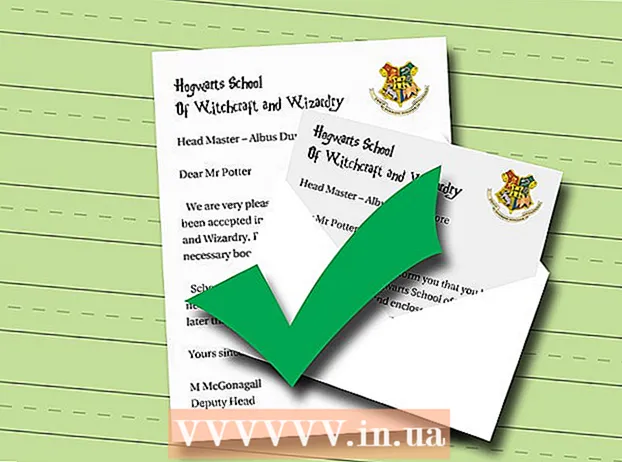Аўтар:
Laura McKinney
Дата Стварэння:
9 Красавік 2021
Дата Абнаўлення:
1 Ліпень 2024

Задаволены
Гэты артыкул паказвае, як здабываць RAR-файлы на Mac з дапамогай бясплатнага прыкладання Unarchiver. Калі вы не можаце ўсталяваць Unarchiver па нейкіх прычынах, вы можаце скарыстацца бясплатным дадаткам Stuffit Expander.
Крокі
Спосаб 1 з 2: Выкарыстоўвайце Unarchiver
App Store на Mac.
- Націсніце радок пошуку ў правым верхнім куце акна App Store.
- Тып разархіватар радок пошуку, затым націсніце ⏎ Вяртанне.
- Націсніце Атрымаць (Атрымліваць) пад загалоўкам "Разархіватар".
- Націсніце Усталюйце прыкладанне (Усталюйце прыкладанне) пад загалоўкам "Разархіватар", калі на гэта папросяць.
- Калі вам будзе прапанавана, увядзіце пароль Apple ID.

Адкрыйце Launchpad, націснуўшы на прыкладанне са значком касмічнага карабля, які звычайна можна знайсці ў раздзеле Dock пад экранам Mac.
Націсніце The Unarchiver, каб запусціць прыкладанне.
- Калі вас запытаюць, магчыма, вам прыйдзецца захаваць усе вынятыя файлы ў адну і тую ж папку альбо паўтарыць пытанне пры кожнай аперацыі.

Націсніце на карту Архіўныя фарматы (Сціснуты фармат) уверсе акна.
Усталюйце сцяжок "Архіў RAR", каб Unarchiver мог у будучыні здабываць RAR-файлы.

Выберыце файл RAR. Перайдзіце ў папку, якая змяшчае RAR-файл, які вы хочаце адкрыць, і націсніце на файл.- Калі вы хочаце атрымаць файл RAR, які падзелены на некалькі раздзелаў, вам варта пачаць з пашырэннем ".rar" або ".part001.rar". Усе раздзелы павінны быць захаваны ў адной тэчцы.
Націсніце Файл уверсе экрана Mac, каб адкрыць выпадальнае меню.
- У некаторых выпадках вы таксама можаце двойчы націснуць файл RAR, каб адкрыць яго ў Unarchiver. Гэта не атрымаецца, калі ў вас шмат прыкладанняў, якія адкрываюць файлы RAR на вашым Mac.
Выбірайце Адкрыйце с (Адкрыць з дапамогай ...) у меню Файл. На экране з'явіцца іншае меню.
Націсніце Разархіватар у меню, якое зараз адлюстроўваецца. Гэта адкрые файл RAR у Unarchiver і пачне распакоўваць файл RAR у тэчку RAR.
- Калі RAR-файл бяспечны, вам давядзецца ўвесці пароль да таго, як файл будзе выняты.

Адкрыйце выняты файл. Па змаўчанні праграма Unarchiver выцягне файл RAR у тую ж тэчку, што і зыходны файл RAR. Напрыклад, калі RAR-файл захаваны ў тэчцы Desktop, вы ўбачыце тут распакаваныя файлы. рэклама
Спосаб 2 з 2: Выкарыстоўвайце StuffIt Expander

Адкрыйце вэб-сайт StuffIt Expander, наведаўшы http://my.smithmicro.com/stuffit-expander-mac.html у вэб-аглядальніку вашага кампутара. Гэта бясплатнае прыкладанне, якое падтрымлівае мноства архіўных файлаў, у тым ліку RAR.
Загрузіце StuffIt Expander наступным чынам:
- Увядзіце свой адрас электроннай пошты ў поле "Email *".
- Націсніце Спампаваць бясплатна (Спампаваць бясплатна).
- Націсніце Спампаваць (Спампаваць).

Усталюйце Stuffit Expander. Двойчы пстрыкніце загружаны файл ўстаноўкі і націсніце Пагадзіцеся (Згодны), калі будзе прапанавана, і пачакайце, пакуль адбудзецца ўстаноўка.- Вам будзе прапанавана праверыць праграмнае забеспячэнне перад устаноўкай.
Адкрыйце StuffIt Expander, двойчы націснуўшы на значок прыкладання.
- Пры запыце націсніце Адкрыць (Адкрыта).
Націсніце Перайсці ў тэчку прыкладанняў (Пераключыцца на тэчку прыкладання). Гэта стваральнік завяршэння ўстаноўкі і адкрыцця StuffIt Expander; Цяпер вы можаце выкарыстоўваць гэта дадатак для адкрыцця файлаў RAR.
Націсніце меню StuffIt Expander у левым верхнім куце экрана, каб адкрыць спіс выбару.
Націсніце Налады ... (Неабавязкова) у спісе адбору StuffIt Expander.
Націсніце на карту Пашыраны (Дадаткова) уверсе акна "Налады".

Перацягнуць паласу пракруткі ўніз і націсніце на вылучэнне RAR пасярэдзіне акна.
Націсніце Прызначыць StuffIt Expander (Пераключыцца на StuffIt Expander) з правага боку акна. Гэта дазваляе StuffIt Expander адкрыць файл RAR на Mac.

Зачыніце акно, націснуўшы чырвоную кнопку ў левым верхнім куце акна.
Двойчы пстрыкніце файл RAR, каб запусціць StuffIt Expander і пачаць працэс здабывання файла RAR.
- Калі StuffIt Expander не запускаецца, пстрыкніце правай кнопкай мышы альбо націсніце Ctrl, націсніце файл і выберыце Адкрыйце с (Адкрыйце з дапамогай ...) і націсніце StuffIt Expander.
- Калі вы хочаце атрымаць файл RAR, які падзелены на некалькі раздзелаў, вам варта пачаць з ".rar" альбо ".part001.rar" пашырэння. Усе раздзелы павінны быць захаваны ў адной тэчцы.
- Калі RAR-файл бяспечны, вам давядзецца ўвесці пароль да таго, як файл будзе выняты.

Адкрыйце выняты файл. Па змаўчанні StuffIt Expander выцягне RAR-файл у тую ж тэчку, што і зыходны RAR-файл. Напрыклад, калі RAR-файл захаваны ў тэчцы Desktop, вы ўбачыце тут распакаваныя файлы. рэклама
Парада
- Папка RAR па сутнасці супадае з тэчкай ZIP, але адзіным выключэннем з'яўляецца тое, што ў кампутарах Windows і Mac убудаваная праграма дэкампрэсіі ZIP-файлаў.
Папярэджанне
- Папка RAR не заўсёды ўтрымлівае файлы, якія вы можаце адкрыць, але Unarchiver і StuffIt Expander па-ранейшаму дазваляюць праглядаць гэтыя файлы.